U盘是大家在工作学习当中都会使用到的工具,但这个工具有时候非常的烦人,在使用的过程中会无缘无故的出现许多问题。
这不今天单位的同事又来烦人了,拿着他的宝贝U盘,告诉小编说刚买没多久的U盘插进去后提示需要格式化,选择格式化后又提示格式化失败,一时间心急火燎的不知道该怎么办才好。针对这个问题小编其实在之前已将讲过U盘量产的方法,而今天小编要教大家2种U盘格式化的方法,我们就从简到繁的开始吧。(温馨提示,如果U盘没有坏的话赶紧把里面的资料备份吧)
第一种是最简单的常规办法,就是插入U盘,右键选择格式化,然后单击开始就可以了,这个就不用小编多讲了吧,在各位老手面前班门弄斧了,不过还是要配一张截图如下~
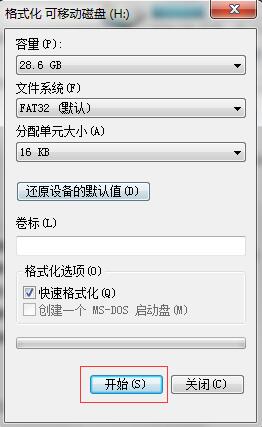
第二种方法是在第一种办法不起作用的情况下使用,就和今天同事大叔遇到的问题是一样的。
第一步我们点击左下角的开始,然后单击运行后输入“CMD”后点击确定(只有字母没有符号啊,加了个引号是为了更显眼!)
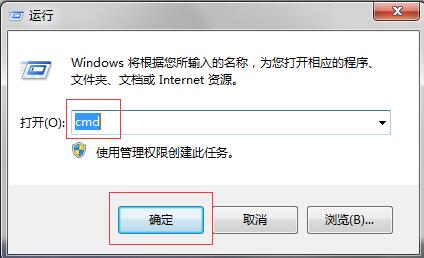
第二步在弹出的命令窗口输入“format h:”,你的U盘在电脑上显示什么盘就写什么,如果显示的是J盘那就输入“format j:”。输入完毕后记得敲一下回车键~之后就会出现下面这个东西。
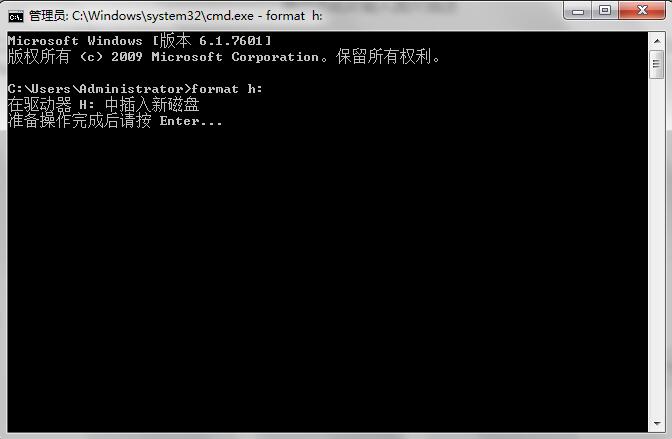
第三步按照上面显示继续敲回车键,然后会出现完成的百分比。(如下图)
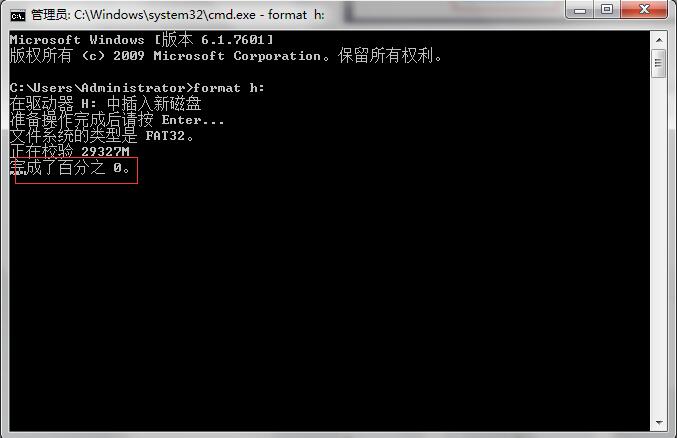
最后看到这样的画面就证明格式化已经完成啦!
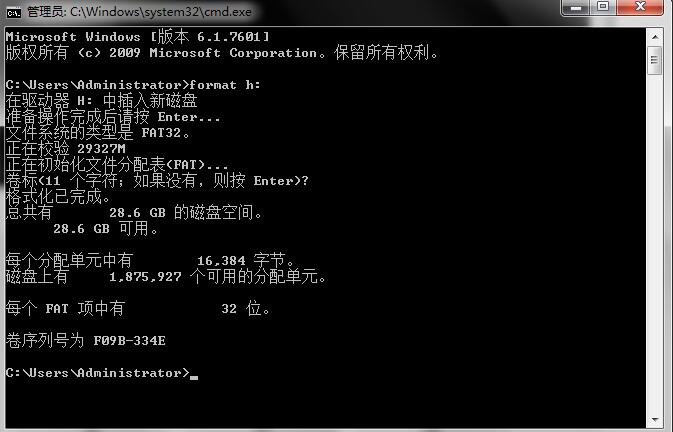
格式化的时间可能会很久,所以请大家一定要耐心的等待哦~


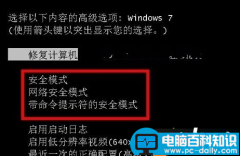

![RedHat服务器上[Errno 5] OSError: [Errno 2]的解决方法](https://img.pc-daily.com/uploads/allimg/4752/11135115c-0-lp.png)

